Schnelle Lösungen zum Entsperren des Blu-Telefons ohne Verlust wichtiger Daten
Waren Sie schon einmal ausgesperrt und haben verzweifelt nach einer Möglichkeit gesucht, ein Blu-Telefon entsperren Passwort vergessen? Stellen Sie sich vor, Sie benötigen dringend Zugriff auf Kontakte oder Dateien und bleiben auf dem Sperrbildschirm hängen. Ob Sie gerade ein gebrauchtes Blu-ray-Gerät gekauft haben, Ihr Bildschirm nicht reagiert oder Sie Ihre PIN oder Ihr Muster vergessen haben – diese frustrierende Situation kann jedem passieren. Glücklicherweise gibt es mehrere zuverlässige Möglichkeiten, die Kontrolle über Ihr Gerät zurückzuerlangen. Diese Anleitung führt Sie durch die besten Methoden, um Ihr Blu-ray-Telefon schnell und sicher zu entsperren. Sie benötigen keine technischen Kenntnisse, sondern nur eine Schritt-für-Schritt-Anleitung.

In diesem Artikel:
- Teil 1. Blu-Phone ohne Passwort entsperren [Auswahl des Herausgebers]
- Teil 2. So entsperren Sie ein Blu-Telefon mit einem Google-Konto
- Teil 3. So entsperren Sie ein Blu-Telefon mit einem Werksreset
- Teil 4. So entsperren Sie ein Blu-Phone über „Mein Gerät suchen“
- Teil 5. Häufig gestellte Fragen zum Entsperren von Blu-Telefonen
Teil 1. Blu-Phone ohne Passwort entsperren [Auswahl des Herausgebers]
Wenn Sie außerhalb Ihres Blu Android-Telefons gesperrt sind und sich nicht an das damit verknüpfte Google-Konto erinnern können, empfehlen wir, das Problem mit zu lösen imyPass AnyPassGoDies liegt daran, dass es die beste verfügbare Wiederherstellungsoption ist. Sie wurde speziell für Android-Geräte entwickelt und ermöglicht es Nutzern, mit wenigen Klicks wieder auf ihre Geräte zuzugreifen. Egal, ob das Telefon aufgrund vergessener Passwörter, eines defekten Bildschirms oder des Kaufdatums gesperrt ist; diese Software entsperrt das Gerät schnell und gewährleistet gleichzeitig die Sicherheit des Nutzers.

Über 4.000.000 Downloads
Entfernen Sie alle Arten von Bildschirmsperren (PIN, Muster, Passwort, Fingerabdruck, Gesichts-ID), ohne das Originalpasswort zu benötigen.
Überspringen Sie die FRP-Sperre auf Samsung und anderen Geräten, auch wenn Sie sich nicht an Ihre Google-Anmeldung erinnern können.
Mit einem unkomplizierten Vorgang können Sie Ihr Blu-Telefon mit nur einem Klick entsperren.
Das benutzerfreundliche Design erleichtert auch Anfängern die Bedienung.
Dies gilt für bestimmte ältere Modelle, beispielsweise frühe Samsung-Geräte.
Starten Sie die Software
Laden Sie das Programm herunter und installieren Sie es auf Ihrem Computer. Es heißt imyPass AnyPassGo. Öffnen Sie nach der Installation die Anwendung und klicken Sie auf Bildschirmkennwort entfernen Möglichkeit.
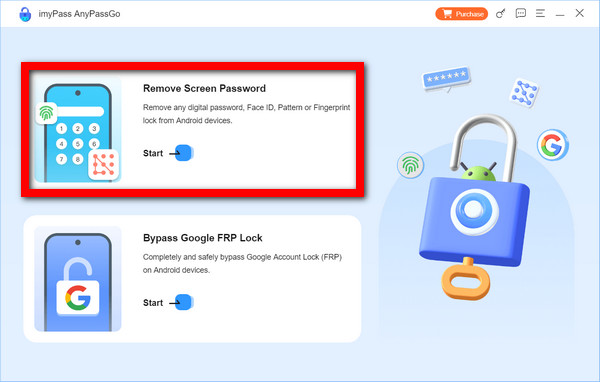
Verbinden Sie Ihr Blu-Phone mit dem PC
Wählen Sie aus der bereitgestellten Liste Blau als Marke Ihres Geräts. Schließen Sie Ihr Telefon über ein USB-Kabel an den Computer an.

Beginnen Sie mit dem Entsperrvorgang
Sobald das System das Gerät erkennt, klicken Sie auf Jetzt entfernen. In wenigen Minuten entfernt imyPass die auf dem Gerät eingerichtete Bildschirmsperre.
Teil 2. So entsperren Sie ein Blu-Telefon mit einem Google-Konto
Die Verwendung eines Google-Kontos kann Ihnen helfen, Ihr Blu-Telefon ohne Passwort wiederherzustellen und ist wahrscheinlich die unkomplizierteste Methode. Wichtig ist, dass Sie dafür weiterhin Zugriff auf das Google-Konto haben. Mustersperre entsperren Methode, um effektiv zu arbeiten.
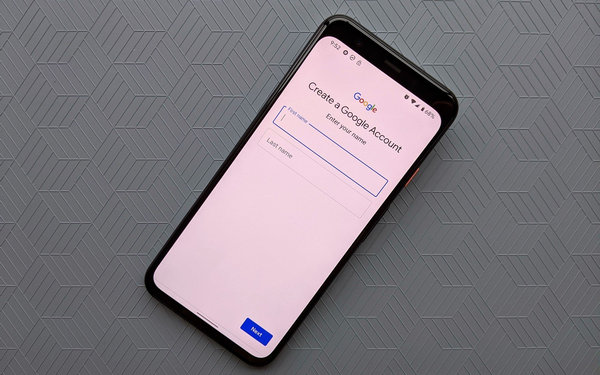
Auf dem Sperrbildschirm Ihres Blu-ray-Telefons müssen Sie so lange das falsche Passwort eingeben, bis Sie eine bestimmte Zahl erreichen. Nach einigen Versuchen sollten Sie eine Option sehen, die besagt: Muster vergessen oder PIN vergessen.
Sobald diese Option angezeigt wird, tippen Sie darauf. Für den darauffolgenden Anmeldebildschirm ist das mit dem betreffenden Gerät verknüpfte Google-Konto erforderlich.
Folgen Sie in der nächsten Sitzung der Eingabeaufforderung und geben Sie Ihre Google-E-Mail-Adresse und das zugehörige Passwort ein. Stellen Sie sicher, dass das eingegebene Konto mit dem Telefon verknüpft ist.
Sie können ein neues Kennwort oder Muster für die Bildschirmsperre festlegen, wenn die Anmeldeinformationen korrekt eingegeben wurden.
Nachdem Sie das neue Passwort festgelegt haben, sollte der nächste Schritt ein Neustart des Telefons sein, um das System zu aktualisieren.
Nach dem Neustart des Systems wird das betroffene Gerät mit dem neu erstellten Passwort entsperrt. Der vollständige Zugriff ist nun wieder möglich.
Teil 3. So entsperren Sie ein Blu-Telefon mit einem Werksreset
Wenn ein Zurücksetzen auf die Werkseinstellungen die einzige Möglichkeit ist, Ihr Blu-Gerät zu entsperren, müssen Sie zunächst darauf hinweisen, dass alle Ihre Daten, von Kontakten über Fotos bis hin zu Apps, dauerhaft gelöscht werden. Dies ist nur dann sinnvoll, wenn Sie das Passwort für Ihr Google-Konto vergessen haben.
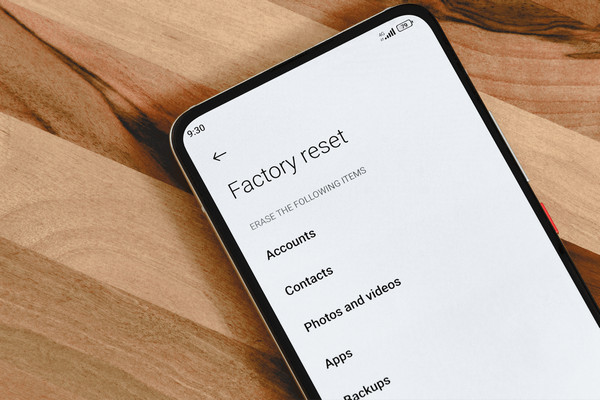
Schalten Sie zunächst Ihr Blu-ray-Gerät aus, indem Sie lange auf die Leistung Taste, bis der Bildschirm vollständig schwarz wird.
Anschließend müssen Sie gleichzeitig die Lautstärketaste gedrückt halten Hoch und die Ein-/Aus-Taste. Lassen Sie nicht los, bis das Blu-Logo auf dem Bildschirm angezeigt wird.
Sobald Sie das Logo sehen, müssen Sie die Tasten loslassen. Der Wiederherstellungsmodus wird aktiviert.
Anschließend scrollen Sie mit den Volumen Mit den Tasten können Sie „Daten löschen/Werksreset“ markieren. Wenn die Option markiert ist, drücken Sie zur Bestätigung die Ein-/Aus-Taste.
Drücken Sie Ja um zu bestätigen, dass das Telefon auf die Werkseinstellungen zurückgesetzt werden muss.
Nach Abschluss des Reset-Vorgangs wird Ihr Telefon automatisch neu gestartet. Das Telefon ist nun als neues Gerät konfiguriert.
Notiz:
Nach dem Zurücksetzen werden Sie möglicherweise noch aufgefordert, sich mit Ihrem Google-Konto (FRP) anzumelden. Tools wie imyPass AnyPassGo kann helfen, diese Sperre zu umgehen, wenn Sie sich nicht daran erinnern können.
Teil 4. So entsperren Sie ein Blu-Phone über „Mein Gerät suchen“
Wenn Ihr Blu-ray-Gerät noch mit Ihrem Internet und Ihrem Google-Konto verbunden ist, bietet Google die Option „Mein Gerät finden“ an, mit der Sie das Gerät aus der Ferne entsperren können. Beachten Sie, dass dieser Vorgang einem Zurücksetzen auf die Werkseinstellungen gleichkommt. Das bedeutet, dass alle persönlichen Daten auf Ihrem Gerät gelöscht werden, während Sie versuchen, Home-Bildschirm entsperren Zugang.

Greifen Sie über ein Tablet, Telefon oder einen Computer auf die Website „Mein Gerät suchen“ zu.
Verwenden Sie das Google-Konto, mit dem Ihr Blu-Telefon verbunden ist, und melden Sie sich an.
Beim Einloggen wird dir eine Auswahl der mit deinem Google-Konto verknüpften Geräte angezeigt. Wähle dein Blu-Telefon aus.
Klicken Sie nun auf das Gerät löschen Option. Diese Aktion startet den Reset-Vorgang für Ihr Telefon.
Bestätigen Sie den Vorgang gemäß den Anweisungen auf Ihrem Bildschirm. Dabei werden alle persönlichen Daten, einschließlich des Passworts, aus dem Telefonspeicher gelöscht.
Sobald das Zurücksetzen abgeschlossen ist, wird das Telefon für den letzten Schritt eingerichtet, sodass Sie das Kennwort für die Bildschirmsperre anpassen können.
Notiz:
Wenn Sie diese Methode verwenden möchten, stellen Sie sicher, dass das Telefon eingeschaltet ist und entweder über mobile Daten oder WLAN verfügt.
FAQs.
-
Werden beim Entsperren eines Blu-Telefons ohne Passwort alle Daten gelöscht?
Ja. Generell werden bei jeder Entsperrung eines Blu-Telefons ohne Passwort mithilfe von Tools die Gerätedaten gelöscht. Das ist der Preis. Viele Dienste wie … imyPass AnyPassGo Sie entwickeln ihren Algorithmus und versuchen, technische Hürden zu überwinden.
-
Worin besteht der Unterschied zwischen SIM-Entsperrung und Bildschirmentsperrung bei BLU-Handys?
Die SIM-Entsperrung entfernt die Beschränkungen des Mobilfunkanbieters, während die Bildschirmentsperrung das Telefonpasswort, den Fingerabdruck, Muster oder die Gesichtserkennung entfernt.
-
Können BLU-Handys mithilfe von Drittanbietern entsperrt werden?
Nein. Nur der Mobilfunkanbieter, der das Blu-Telefon gesperrt hat, kann die SIM-Sperre eines Blu-Telefons aufheben. Dazu wird üblicherweise die IMEI-Nummer benötigt.
Fazit
Wissen So entsperren Sie Blu-Telefone kann Ihnen Zeit, Stress und Geld sparen, wenn Sie ausgesperrt sind. Egal, ob Sie ein Google-Konto, einen Werksreset, „Mein Gerät finden“ oder ein professionelles Tool wie imyPass AnyPassGo, jede Methode bietet eine zuverlässige Lösung, mit der Sie den vollständigen Zugriff auf Ihr Gerät wiedererlangen können.
Heiße Lösungen
-
Android entsperren
- So erkennen Sie, ob Ihr Telefon entsperrt ist
- Entsperren Sie den Samsung-Telefonbildschirm ohne Passwort
- Mustersperre auf Android-Gerät entsperren
- Überprüfung der Direktfreischaltungen
- So entsperren Sie das OnePlus-Telefon
- OEM entsperren und ausgegraute OEM-Entsperrung beheben
- So entsperren Sie ein Sprint-Telefon
-
iOS entsperren
-
Passwort-Tipps
-
iOS-Tipps

